Finalement, vous devez graver l'ISO sur DVD pour le stocker dans une copie physique. Comme vous le savez peut-être, l'ISO est un fichier qui stocke toutes les informations sur un disque optique. Et pour ouvrir le contenu original, vous devez le graver sur un disque vierge. Vous pensez probablement à un logiciel à télécharger, mais si vous utilisez un ordinateur avec Windows OS, cette tâche sera facile. Découvrez la meilleure façon de transformer une image ISO en DVD.

Partie 1. Comment graver un ISO sur DVD sous Windows 11/10/8/7
Certaines versions de Windows ne disposent pas du logiciel intégré pour graver des fichiers ISO sur DVD, mais l'alternative recommandée est DVD Copy. Le programme multiplateforme utilise une technologie avancée pour cloner des fichiers ISO sur un ordinateur ou un disque vierge. Il transfère en toute sécurité des films DVD, des séries et d'autres contenus vers le chemin DVD souhaité sans perte de qualité. De plus, vous pouvez choisir entre Copie complète, Film principal et Personnalisé pour sélectionner les titres que vous souhaitez graver. Obtenez la version gratuite de DVD Copy et obtenez les meilleurs résultats !
- Graveur ISO sur DVD à vitesse rapide avec algorithme de compression pour économiser de l'espace.
- Commandes intégrées essentielles pour choisir la piste audio, les sous-titres et les paramètres de sortie.
- Aperçu côte à côte de la vidéo source et de sortie lors de son édition.
- Activez la suppression de la protection du code de région pour copier des fichiers de manière illimitée.
Comment graver un fichier ISO sur un DVD à l'aide de DVD Copy ? Voici les étapes à suivre.
Étape 1.Téléchargez le logiciel et suivez les invites à l'écran pour installer complètement le logiciel.
Télécharger
Pour les fenêtres
Téléchargement sécurisé
Télécharger
pour macOS
Téléchargement sécurisé
Après cela, lancez-le et accédez à la liste déroulante Source dans la partie inférieure de l'interface principale. Choisir la Ouvrir l'ISO et recherchez le dossier. Clique le Ouvrir bouton pour télécharger.
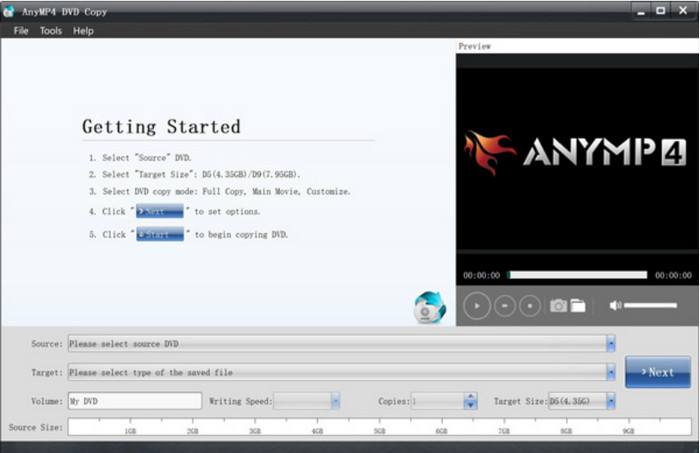
Étape 2.Lorsque les titres sont chargés dans le programme, il est temps de graver le DVD. Allez au Cible menu déroulant et sélectionnez le Enregistrer en tant que dossier DVD option. Choisissez si vous souhaitez copier entièrement le fichier, le film principal uniquement ou personnaliser la vidéo souhaitée.
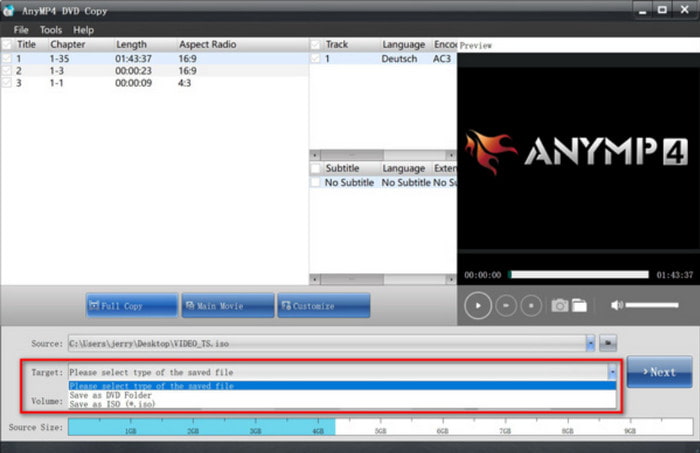
Étape 3.Avant de graver un ISO sur DVD sous Windows 10/11, assurez-vous d'ajuster la taille du fichier cible, de supprimer le code de région et de modifier d'autres paramètres. Enfin, cliquez sur le Commencer bouton pour lancer le processus. Attendez la fin du programme de copie.
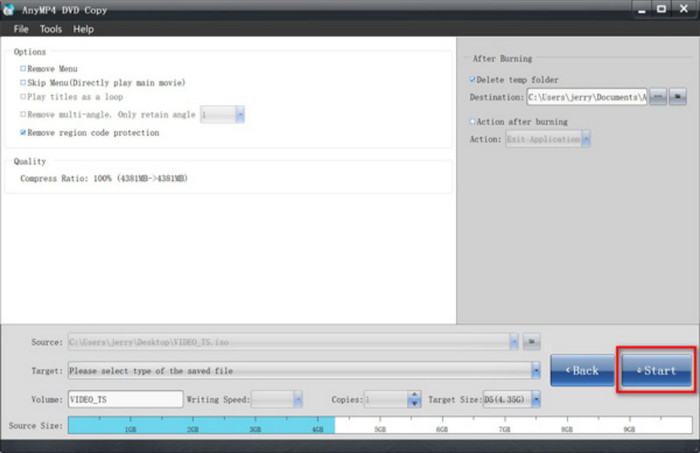
DVD Copy est votre meilleur choix pour une conversion rapide avec un processus de gravure ISO de haute qualité garanti.
Partie 2. Graver l'ISO sur DVD sous Windows 10
Microsoft dispose du graveur ISO sur DVD par défaut sur Windows 10, mais vous devrez installer une application tierce, qui est l'application Windows 10 ISO Image. Cette solution aidera à graver un CD et à créer une installation amorçable de DVD, supports et autres. Le seul problème de la méthode est son temps de traitement, qui peut également entraîner une perte de données. Néanmoins, cela vaut la peine d’essayer de graver gratuitement l’ISO de Windows 10 sur DVD.
Étape 1.Téléchargez le graveur ISO sur DVD depuis le Microsoft Store. Préparez et insérez un disque vierge dans votre ordinateur. Ensuite, appuyez simultanément sur les boutons Windows et E de votre clavier.
Étape 2.Quand Explorateur de fichiers est ouvert, recherchez le fichier et cliquez dessus avec le bouton droit. Choisir la Graver l'image disque option dans la liste déroulante.
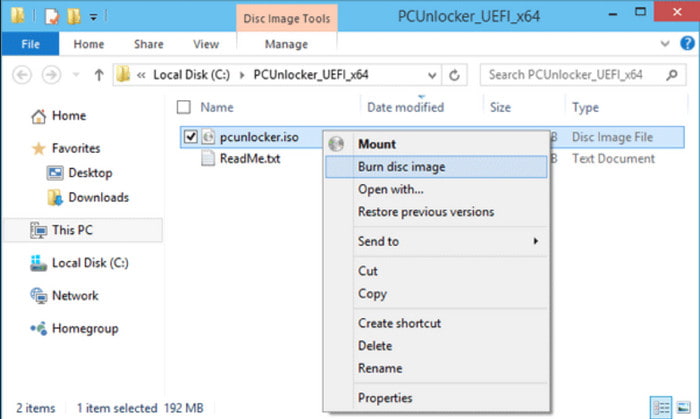
Étape 3.Clique le Graveur de disque dans la fenêtre Windows Disc Image Burner. Choisissez le CD requis ou DVD de la liste. Vous pouvez vérifier si le fichier ISO est gravé après le processus en cochant la case Vérifier le disque après la gravure option. Clique le Brûler et attendez que la gravure d'un ISO sur DVD sous Windows 10 soit terminée.
En ce qui concerne les outils intégrés, Windows 10 dispose du graveur de DVD par défaut. Il convient aux DVD amorçables et aux fichiers vidéo. Mais il est préférable de suivre le processus car cela peut gâcher le résultat.
Partie 3. Graver ISO sur DVD sous Windows 8
Si vous utilisez Windows 8, vous pouvez compter sur le graveur d'images disque Windows intégré. L'outil vous permet de créer un DVD ou un CD enregistrable avec les extensions de fichier .iso et .img. La méthode est simple car elle fournit déjà des paramètres pour un processus de gravure efficace. D'un autre côté, il ne prend pas en charge la création de fichiers d'image disque sans un programme de gravure de DVD ou de CD tiers installé. Mais pour l'instant, voyons comment écrire une image ISO sur DVD sous Windows 8.
Étape 1.Mettez un disque vierge sur le lecteur optique de votre ordinateur. Accédez à la fenêtre Démarrer et sélectionnez l’option Ordinateur.
Étape 2.Du Windows Explorer, localisez le fichier image disque et ouvrez-le, puis choisissez le Graveur de disque option. Alternativement, vous pouvez vérifier si l'image ISO est correctement créée en cochant la case Vérifier le disque après la case Gravure. Cliquez sur le bouton Graver pour continuer.
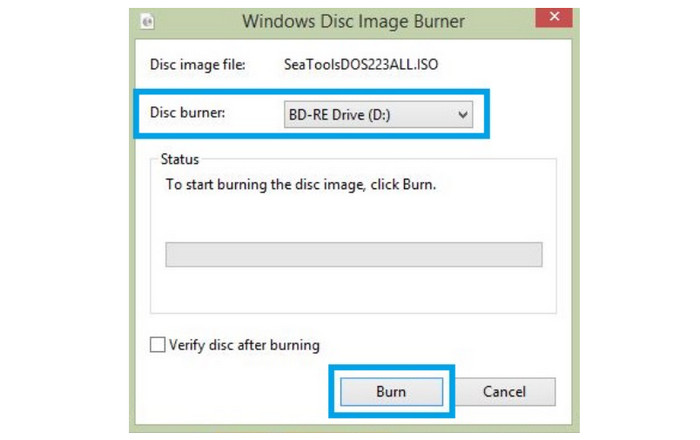
Avec le graveur de DVD par défaut de Windows 8, vous pouvez créer le meilleur DVD à l'aide de fichiers IMG et ISO. De plus, il peut être facilement configuré.
Partie 4. Graver ISO sur DVD sous Windows 7
À l'origine, Windows 7 pouvait graver des fichiers ISO et créer un DVD amorçable en montage ISO. Mais comme la version de Windows est déjà obsolète, la gravure d'un fichier image prendra plus de temps sans aucune garantie que le fichier soit correctement saisi. Mais tout comme Windows 8, vous aurez besoin de quelques configurations pour graver des ISO sur DVD :
Étape 1.Téléchargez le fichier ISO de Windows 7 avec la version exacte de la clé de produit. Mettez le disque vierge et cliquez avec le bouton droit sur l'image ISO de votre dossier.
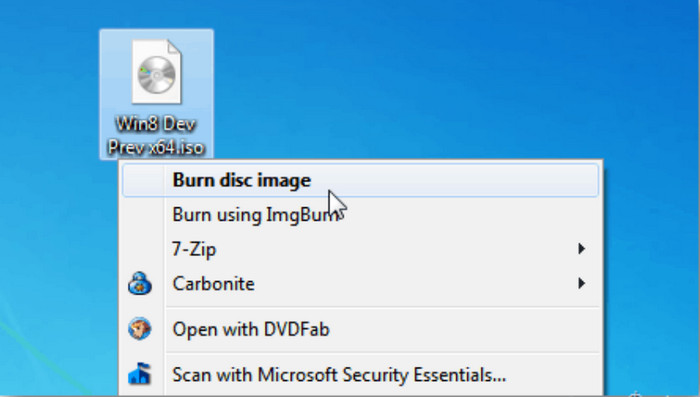
Étape 2.Si vous disposez de plusieurs outils de gravure, sélectionnez celui qui convient. Après cela, cliquez sur le bouton Graver pour traiter le fichier ISO. Selon la taille du fichier, le processus peut prendre un certain temps.
Vous pouvez toujours utiliser le graveur de DVD par défaut de Windows 7. Cependant, il est préférable de rechercher une alternative car elle est obsolète et pourrait ne pas fonctionner pour les fichiers ISO modernes.
Partie 5. FAQ sur la gravure ISO sur DVD sous Windows 11/10/8/7
-
Pourquoi l’ISO de Windows 11 ne tient-il pas sur le DVD ?
Le fichier ISO Windows a une taille d’environ 5 Go. Cela signifie qu'il ne conviendra pas à un DVD standard. Vous devrez utiliser un DVD double couche pour obtenir plus de stockage de données.
-
Quel programme Windows grave l’ISO sur DVD ?
Vous pouvez essayer ImgBurn, PowerISO, WinISO, Free ISO Burner et AnyBurn. La plupart de ces outils sont disponibles sur le Microsoft Store pour graver des images ISO sur DVD sous Windows 10, 8 et 7.
-
Windows peut-il graver des ISO sur DVD ?
Oui. Windows dispose d'un graveur ISO intégré que vous pouvez utiliser sur n'importe quelle version. De plus, les outils vous permettent de copier des fichiers ISO sur DVD sans installer de logiciel tiers.
-
Le fichier ISO doit-il être sur DVD ?
Cela dépend si vous souhaitez stocker des fichiers ISO sur votre appareil au lieu de les graver sur un DVD. Le format permet de stocker des données plus volumineuses dans un fichier unique, permettant un transfert ou une gravure rapide. Cependant, pensez à graver des fichiers ISO sur DVD pour éviter de les corrompre avec d'éventuels virus ou logiciels malveillants.
Emballer
À l'heure actuelle, vous pouvez vérifier si la version de Windows sur votre appareil a la capacité de graver l'ISO bootable sur DVD sous Windows 10/8/7. Bien qu'il existe des paramètres intégrés pour vous aider à graver les fichiers image, vous pouvez également essayer DVD Copy comme outil alternatif. Il fonctionne à merveille avec une sortie de haute qualité et est un convertisseur ISO en DVD. Essayez-le gratuitement en cliquant sur le bouton Télécharger. Partagez l'article avec les personnes qui ont besoin d'aide pour graver des fichiers ISO sur leur ordinateur.
Plus de Blu-ray Master
- Comment convertir ISO en MKV sur Windows et Mac [Facile à suivre]
- Comment extraire des chansons d'un ISO [Tutoriel mis à jour en 2024]
- 4 meilleurs convertisseurs ISO vers MP4 gratuits et payants [sans filigrane]
- 4 meilleurs convertisseurs ISO vers MKV [sûrs et sécurisés pour votre appareil]
- 8 convertisseurs ultimes MP4 vers ISO pour avoir une qualité ISO sans perte
- Qu'est-ce que c'est et comment monter un ISO sur Windows 10 et 11


